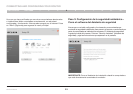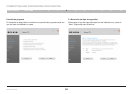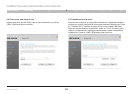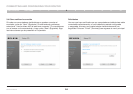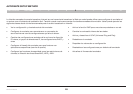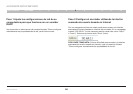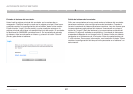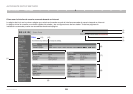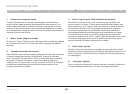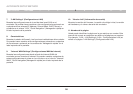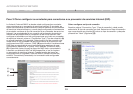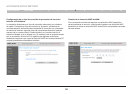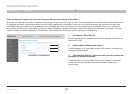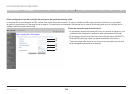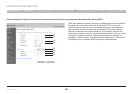29
Wireless G Router
SECTIONSTable of Contents 1 2 3 4 6 7 8 9 105
ALTERNATE SETUP METHOD
1. Enlaces de navegación rápida
Puede ir directamente a cualquiera de las páginas del interfaz de
usuario del enrutador pulsando directamente en estos enlaces� Los
enlaces están divididos en categorías lógicas y agrupados en fichas
para que le sea fácil encontrar una configuración específica� Al pulsar
en el encabezado morado de cada ficha se le mostrará una descripción
corta de la función de la ficha�
2. Botón "Home" (Página principal)
El botón de "Home" (Página Inicial) está disponible en todas las páginas
de la interfaz del usuario� Al pulsar este botón regresará a la página
principal�
3. Indicador del estatus del Internet
Este indicador está visible en todas las páginas de la interfaz de usuario
e indica el estado de conexión del enrutador� Cuando el indicador
dice "Connected" (Conectado) en AZUL, el enrutador está conectado
al Internet� Cuando el enrutador no está conectado al Internet el
indicador dirá "no connection" (no hay conexión) en ROJO� El indicador
se actualiza automáticamente cuando usted hace cambios a las
configuraciones del enrutador�
4. Botón "Login/Logout" (Entrada/Salida del sistema)
Este botón le permite entrar y salir del sistema del enrutador con
tan solo oprimir un botón� Cuando está conectado al enrutador, este
botón cambiará y dirá "Logout" (Salir del sistema)� Al entrar al sistema
del enrutador entrará a una nueva página de entrada en la que se
le solicitará que escriba una contraseña� Podrá hacer cambios a
las configuraciones cuando esté adentro del sistema del enrutador�
Cuando termine de hacer los cambios, podrá salir del sistema del
enrutador pulsando en el botón "Logout" (Salir del sistema)� Para mayor
información acerca de cómo entrar al sistema del enrutador, vea la
sección llamada "Entrada al sistema del enrutador"�
5. Botón "Help" (Ayuda)
El botón de ayuda le da acceso a las páginas de ayuda del enrutador�
También hay ayuda disponible en muchas de las páginas al pulsar en el
botón "more info" (más información) ubicado junto a ciertas secciones
en cada página�
6. "Language" (Idioma)
Esto le muestra el idioma activo para el Interfaz de usuario� Seleccione
el idioma deseado pulsando en uno de los idiomas disponibles�